Приложение TP-Link Tether
После установки и настройки приложение встречает нас экраном сводки состояния сети, откуда мы можем быстро отправить приглашение нашим друзьям по Wi-Fi. Следующие вкладки содержат список подключенных клиентов и доступ к функциям HomeShield.
В частности, последнее заслуживает отдельного абзаца. При покупке роутера мы можем присвоить ему наш TP-Link ID, благодаря чему получим доступ к некоторым функциям безопасности роутера. В этом нет необходимости, но создать такую учетную запись определенно стоит, тем более что она позволяет управлять маршрутизатором удаленно, извне вашей домашней сети.
Android:
TP-Link Tether
Developer: TP-Link Corporation Limited
Price:
Free+
iOS:
TP-Link Tether
Developer: TP-LINK
Price: Free+
Бесплатный вариант предлагает доступ к большинству функций родительского контроля (определение сетевого доступа как пула времени в течение дня и создание расписаний доступа заблокировано) и полный доступ к QoS (хотя он не очень обширен). Это также позволяет сканировать нашу сеть на предмет потенциальных проблем с безопасностью и производительностью. Кроме того, приложение автоматически создает отчеты об использовании нашей сети — это можно делать еженедельно или ежемесячно. Это довольно удобный инструмент для менее продвинутых пользователей — вам не нужно знать сети, чтобы обезопасить себя.
TP-Link Archer AX55-Tether
1 — 15
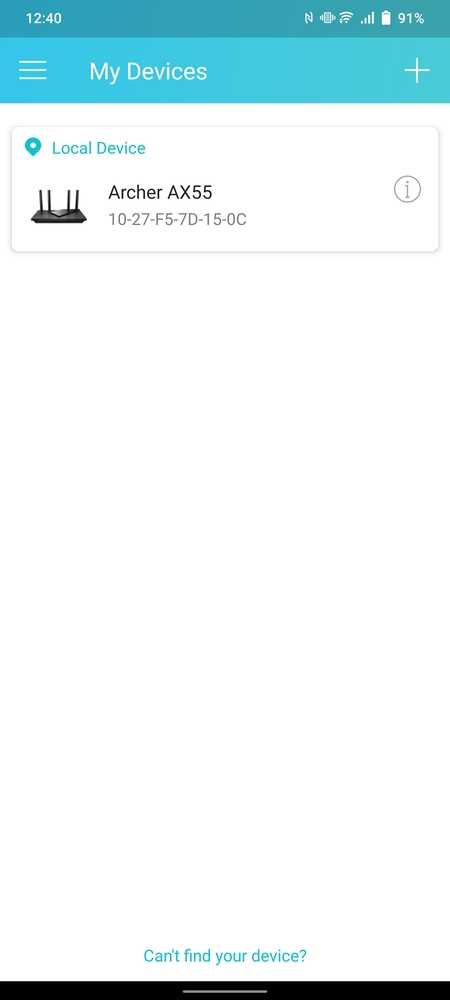
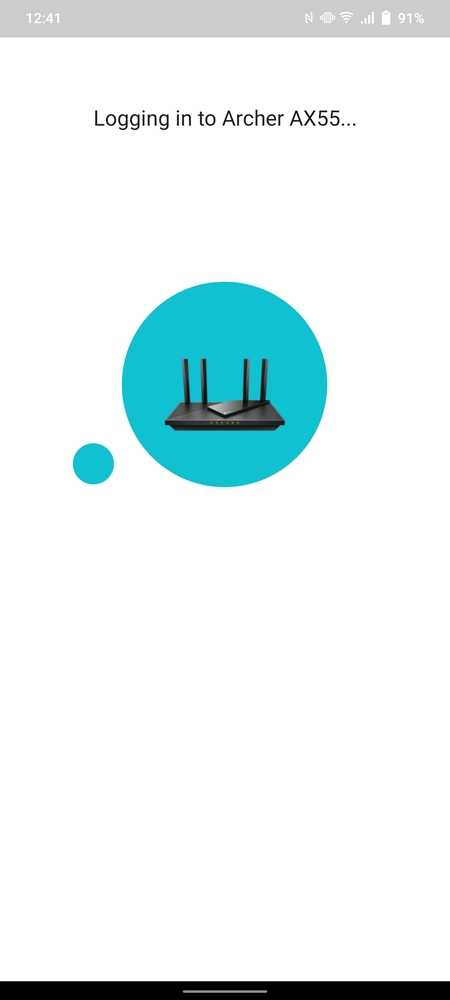
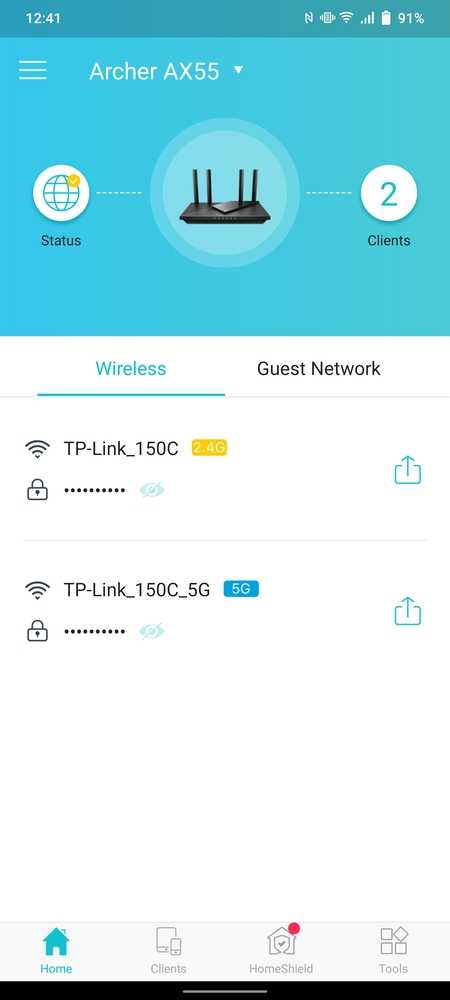
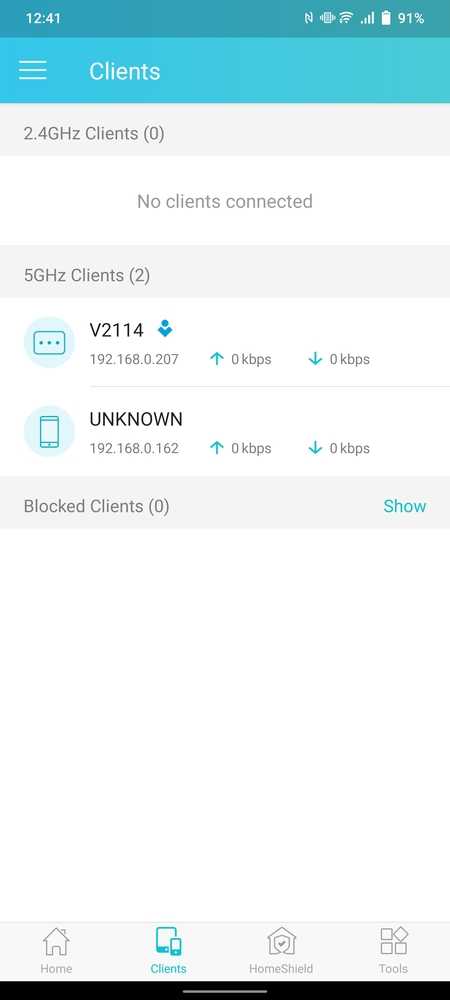
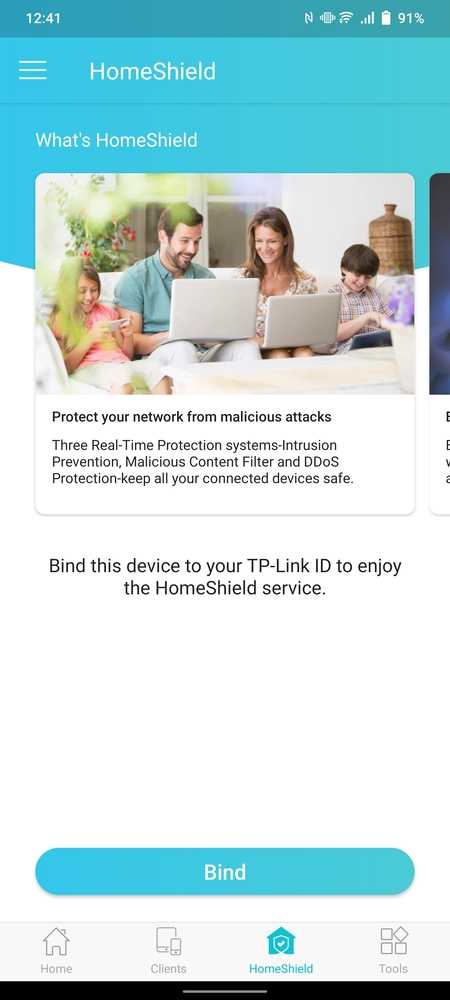
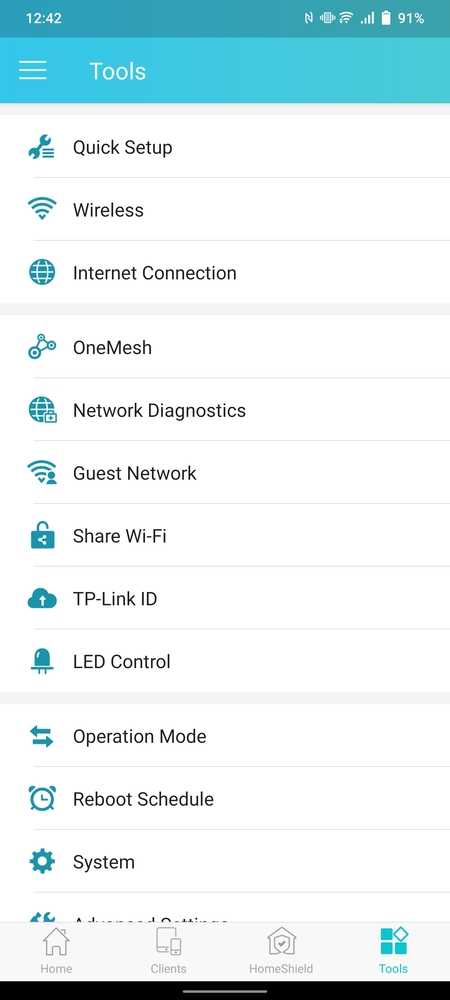
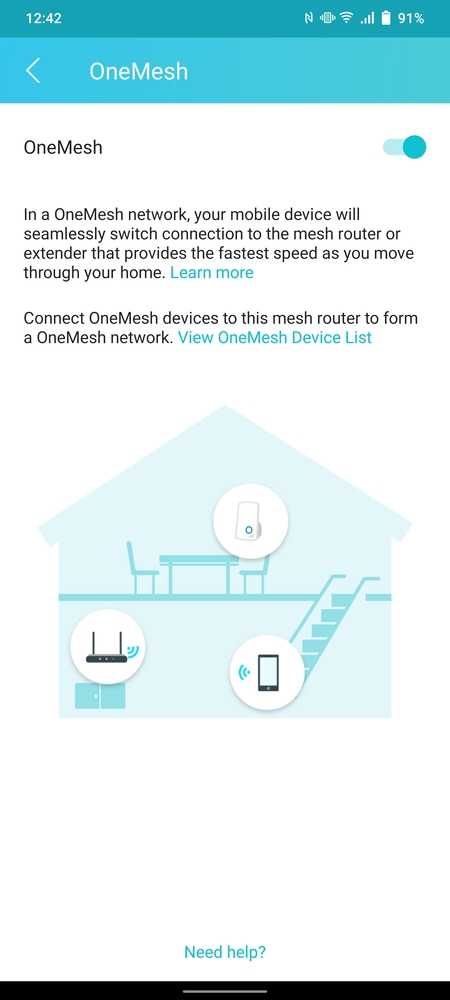
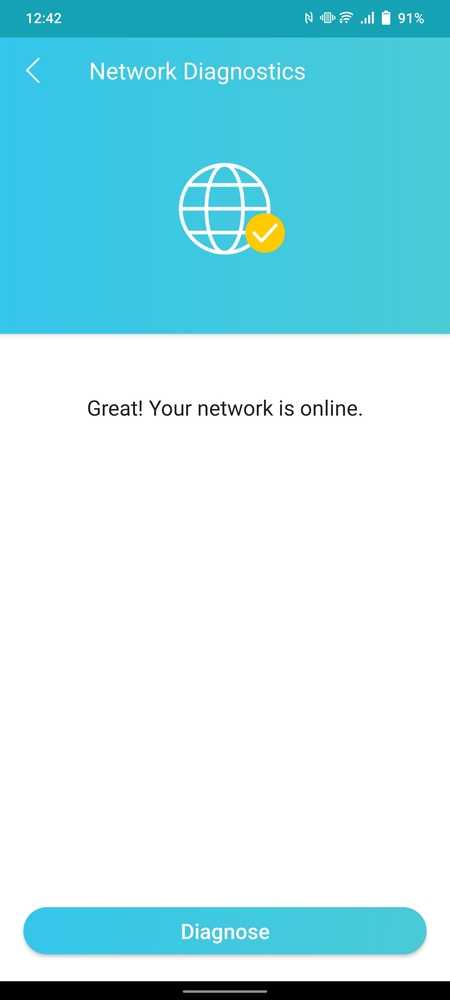
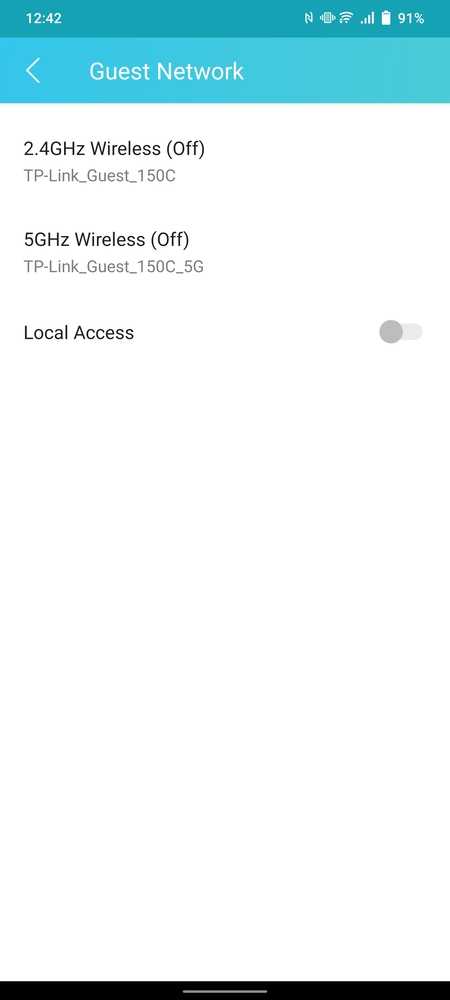
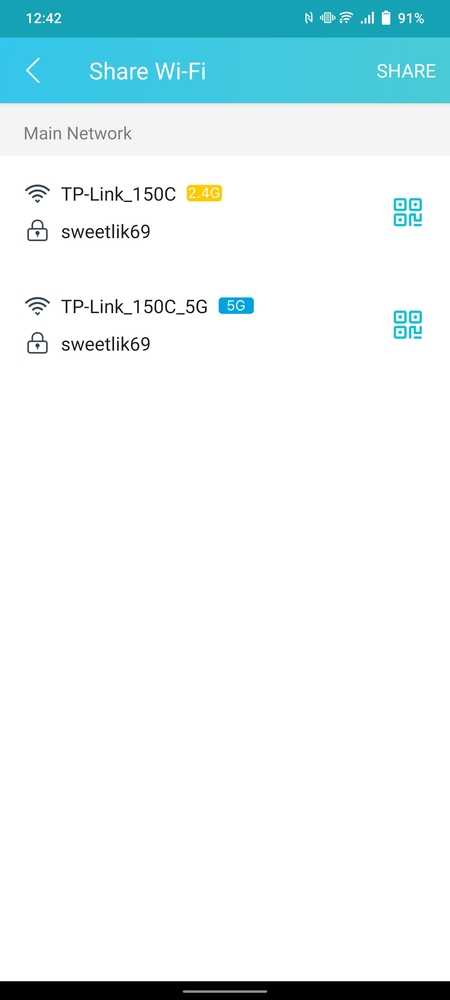
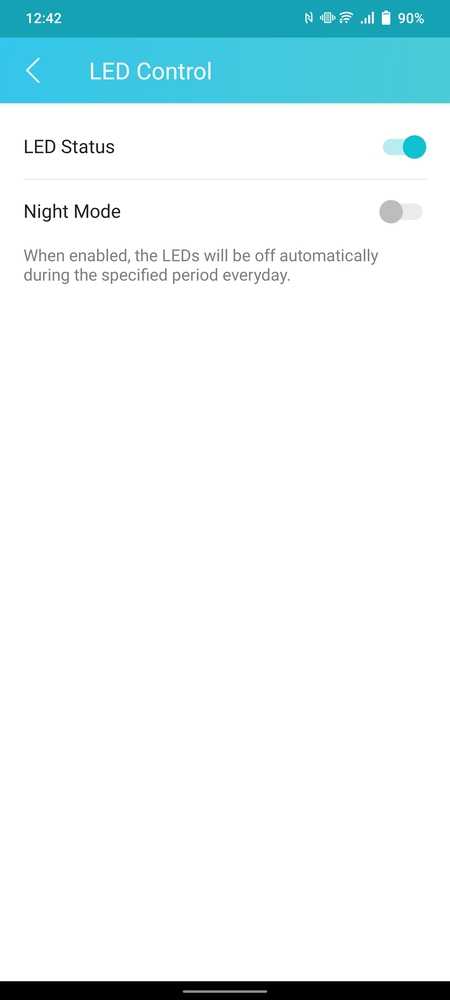
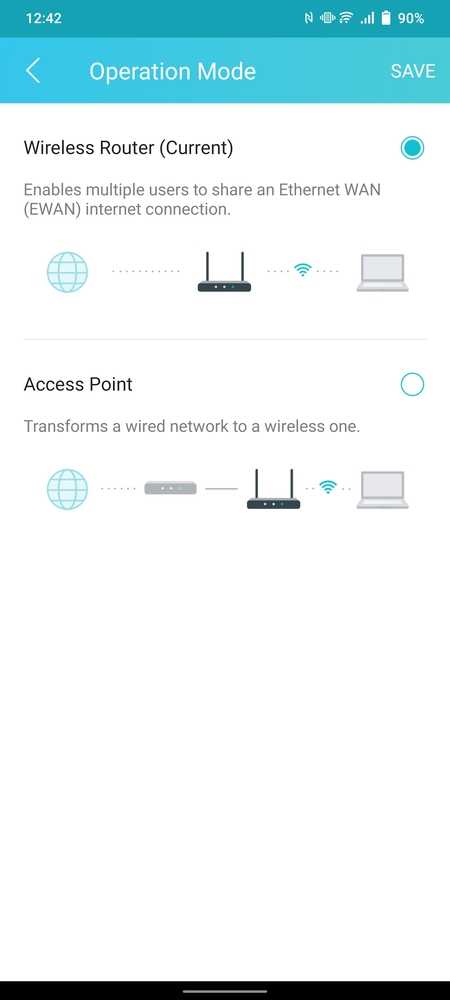
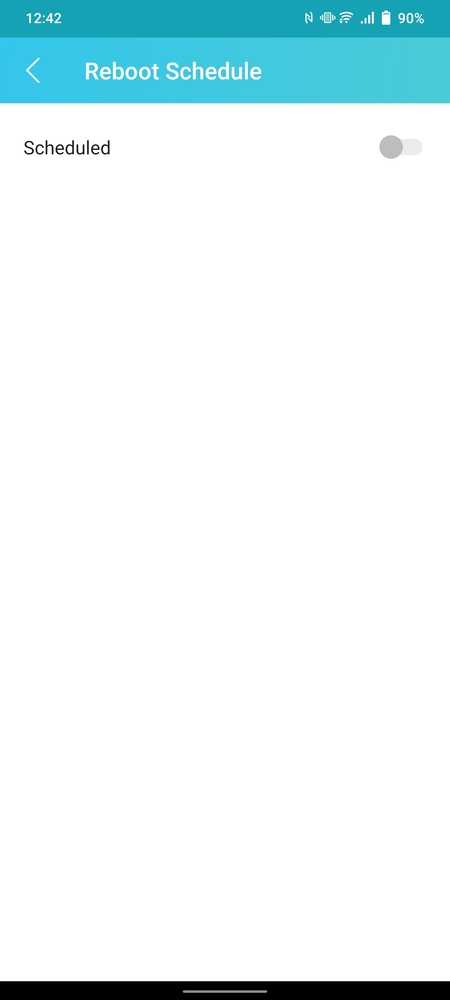

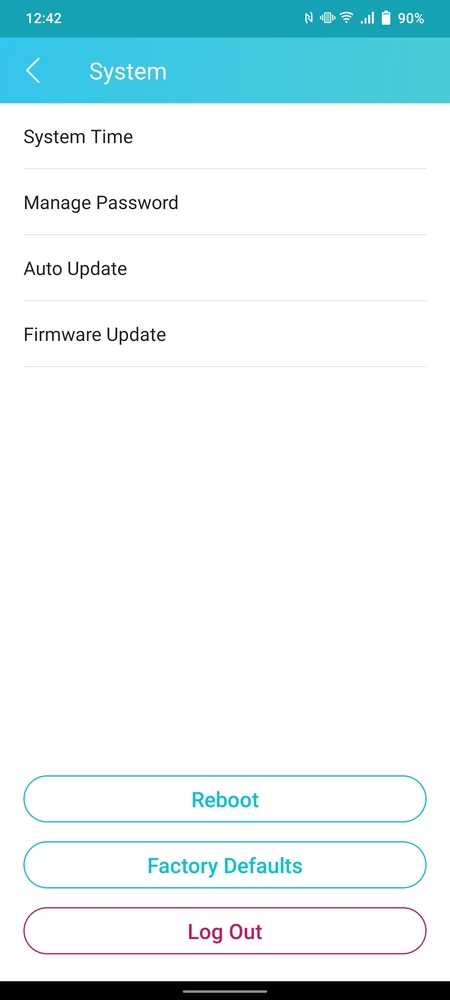
С помощью приложения мы также можем изменить множество настроек маршрутизатора, но здесь ничего особо продвинутого, только то, что является нормой для этого типа приложений. Все же они должны быть простыми в использовании и навигации. И это определенно хорошо получается у Tether от TP-Link. И если нам нужно изменить что-то еще, то это можно сделать в веб-интерфейсе в браузере.
Тестируем Archer AX50 и силу Wi-Fi 6
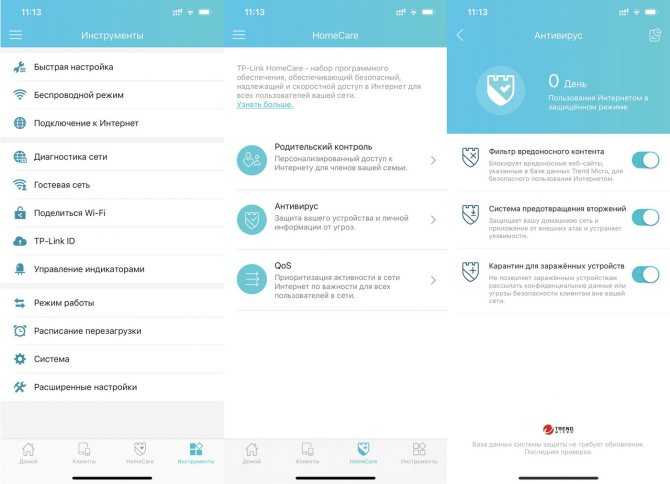
Все настройки доступны и в приложении
После настройки роутер предельно дружелюбен к пользователю: можно создавать раздельные сетевые беспроводные подключения для каждого диапазона или оставить «единое» с правиом роутера самостоятельно выбирать частоту подключения для каждого устройства.
Все корректно, быстро. Но оценить Archer AX50 можно только при настоящих нагрузках и скорости провайдера до гигабита. Именно с таким мы и провели основные тесты, используя iPad Pro 2021 в качестве подключаемого потребителя Wi-Fi 6.
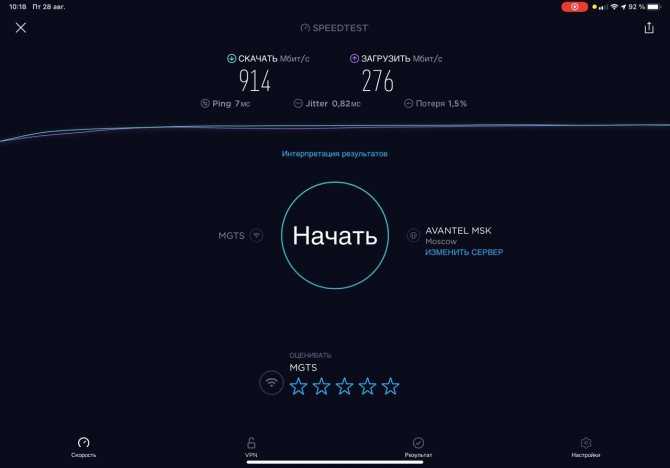
Скорость в метре от роутера Archer AX50
Кроме явного преимущества по скорости (наконец-то можно почувствовать силу гигабита!) подключение выполняется чуть быстрее, чем обычно. А на совместимых с Wi-Fi 6 устройствах — почти без задержек.
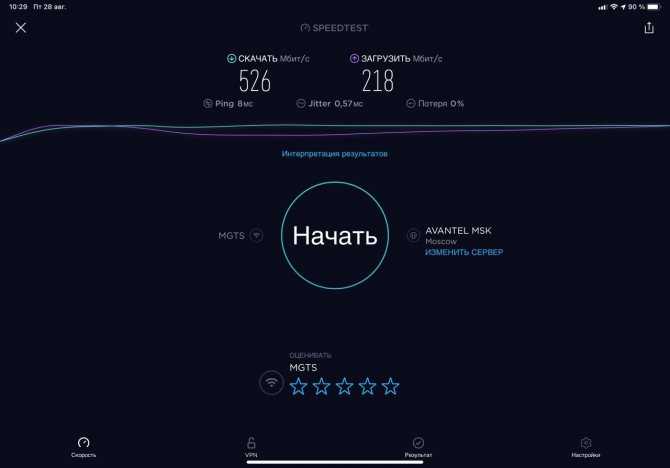
Скорость в 10 метрах от роутера Archer AX50
Лаги не наблюдаются даже при избытке потребителей в виде десятка подключенных активных потребителей (смартфоны, ПК с потоковым видео). Более ранние стандарты Wi-Fi с таким сценарием справляются плохо.
Попробовали в тесте и совсем уж невероятный случай, установив рядом с AX50 другой активный роутер. В таком случае при использовании подключения 801.11ax скорость падает почти вдвое. А вот задержки и пинг не увеличиваются, так что пользователь падение скорости не заметит.
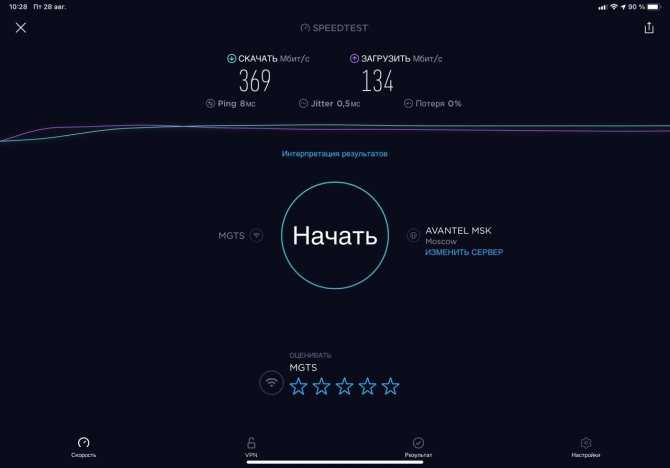
Скорость в 3 метрах от роутера Archer AX50 при наличии второго роутера
Использование подключения 801.11ac ухудшает цифры: на канале 2,4 ГГц падение станет восьмикратным от пика по скорости, а задержки и пинг увеличатся в 7-10 раз; на канале 5 ГГц вдвое меньше от них. Но если подключить тестовый планшет ко второму роутеру, все становится куда хуже.
Маршрутизаторы, находящиеся за железобетонными перекрытиями от Archer AX50, практически не влияют на качество сигнала и скорость подключения при использовании Wi-Fi 6.
Контроль
Благодаря Band Steering роутер автоматически распределяет устройства по обеим сетям. Пользователям это даст очередной плюсик в копилку удобств, поскольку не нужно запариваться и подключать «умную» розетку к 2,4 ГГц, а компьютер — к 5 ГГц.
Как часто бывает, в настройках TP-Link Archer AX73 AX5400 можно банить конкретных пользователей:
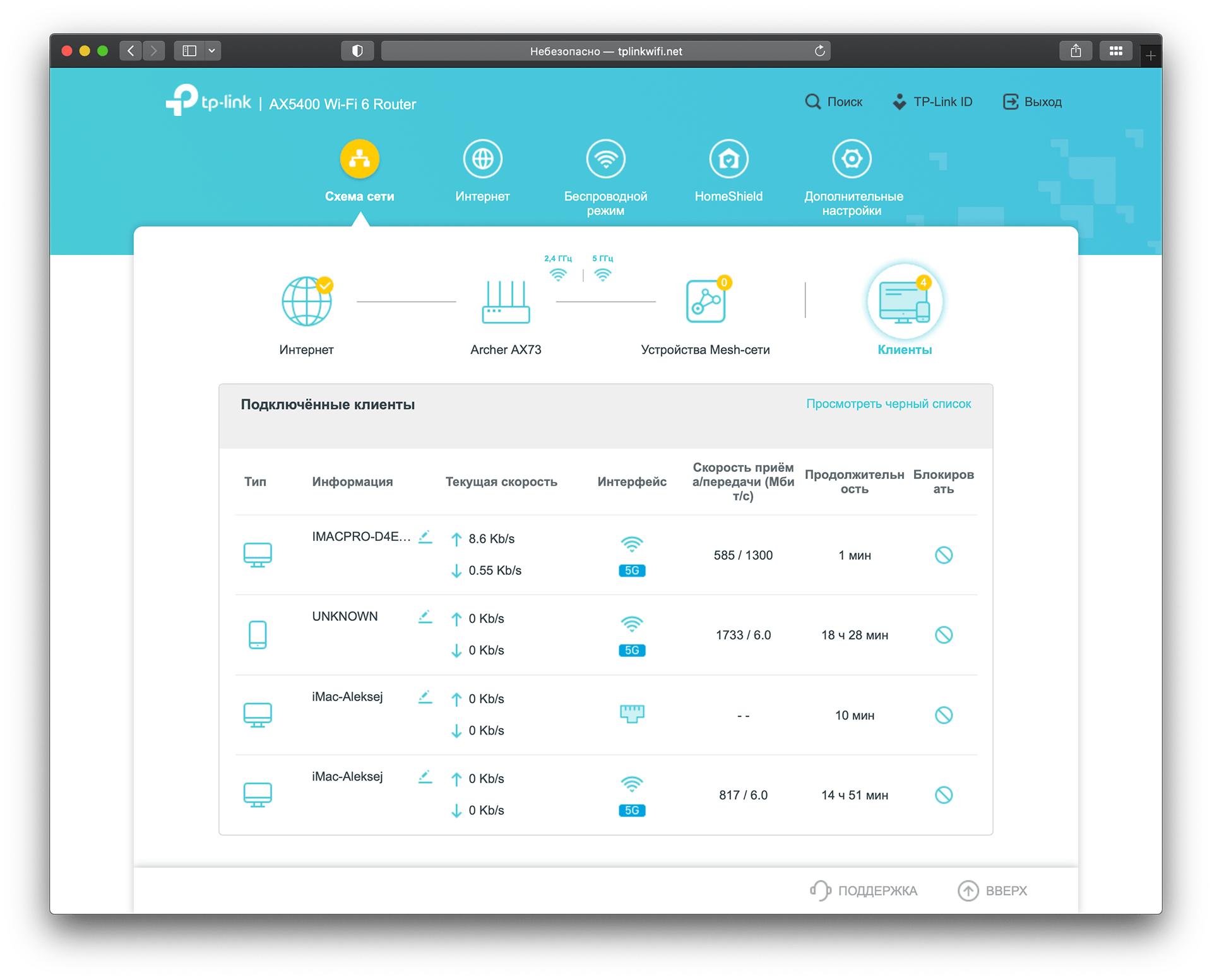
Так я случайно забанил свой айфон и долго не мог понять, почему не могу подключиться к конкретной сети. Но потом дошло.
Ещё мне понравился «родительский контроль». В кавычки я его взял исключительно из-за того, что он так называется. Благодаря этому можно контролировать трафик не только детей, но и взрослых.
«Родительский контроль» настраивается исключительно в приложении на вашем смартфоне. Тут вы можете выбрать и создать профиль, чей трафик хотите контролировать:
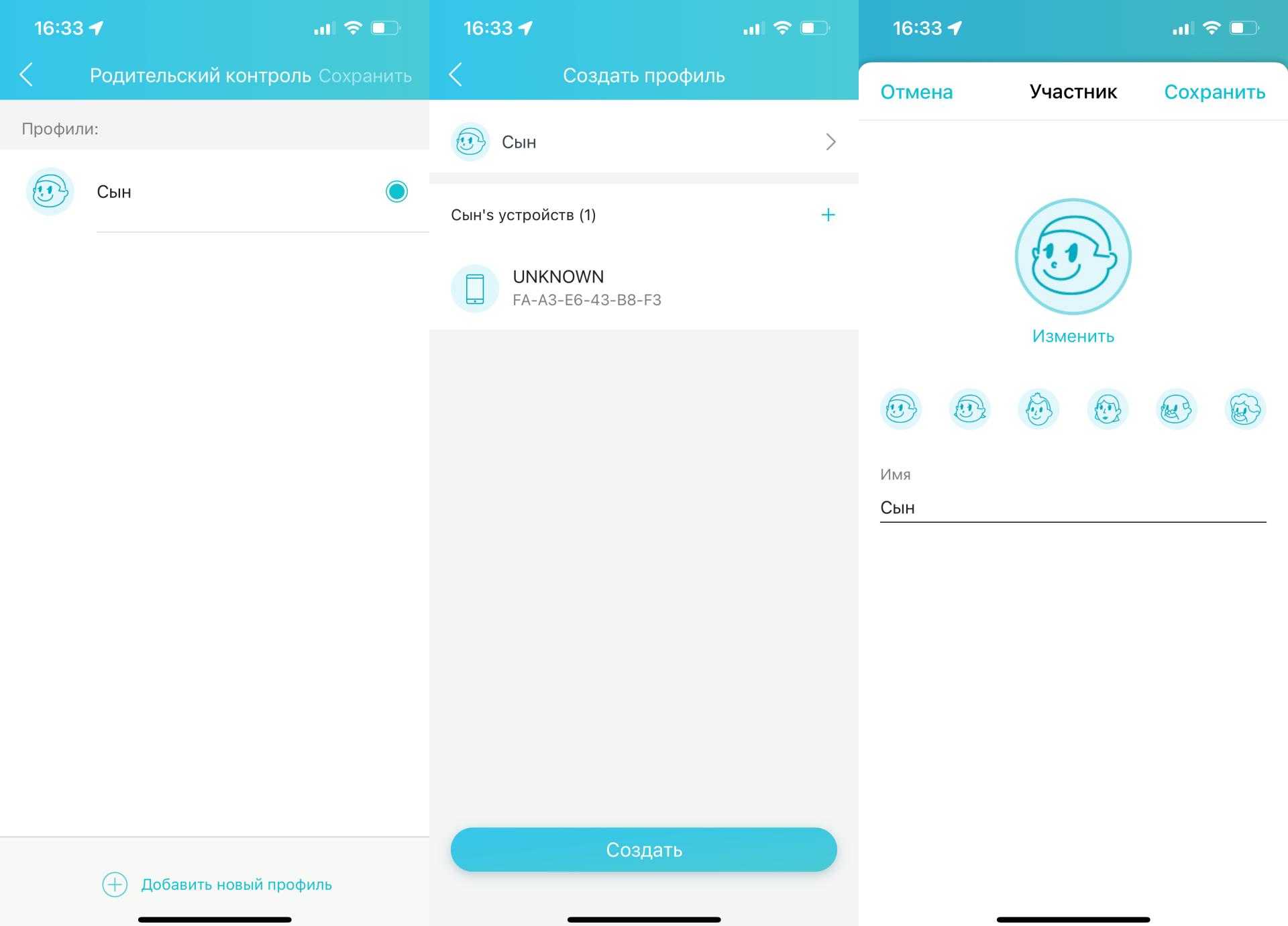
Затем можно выбрать тип контента и сайты, которые хотите заблокировать на конкретном устройстве, а также время сна, когда интернет не будет доступен на выбранном устройстве:
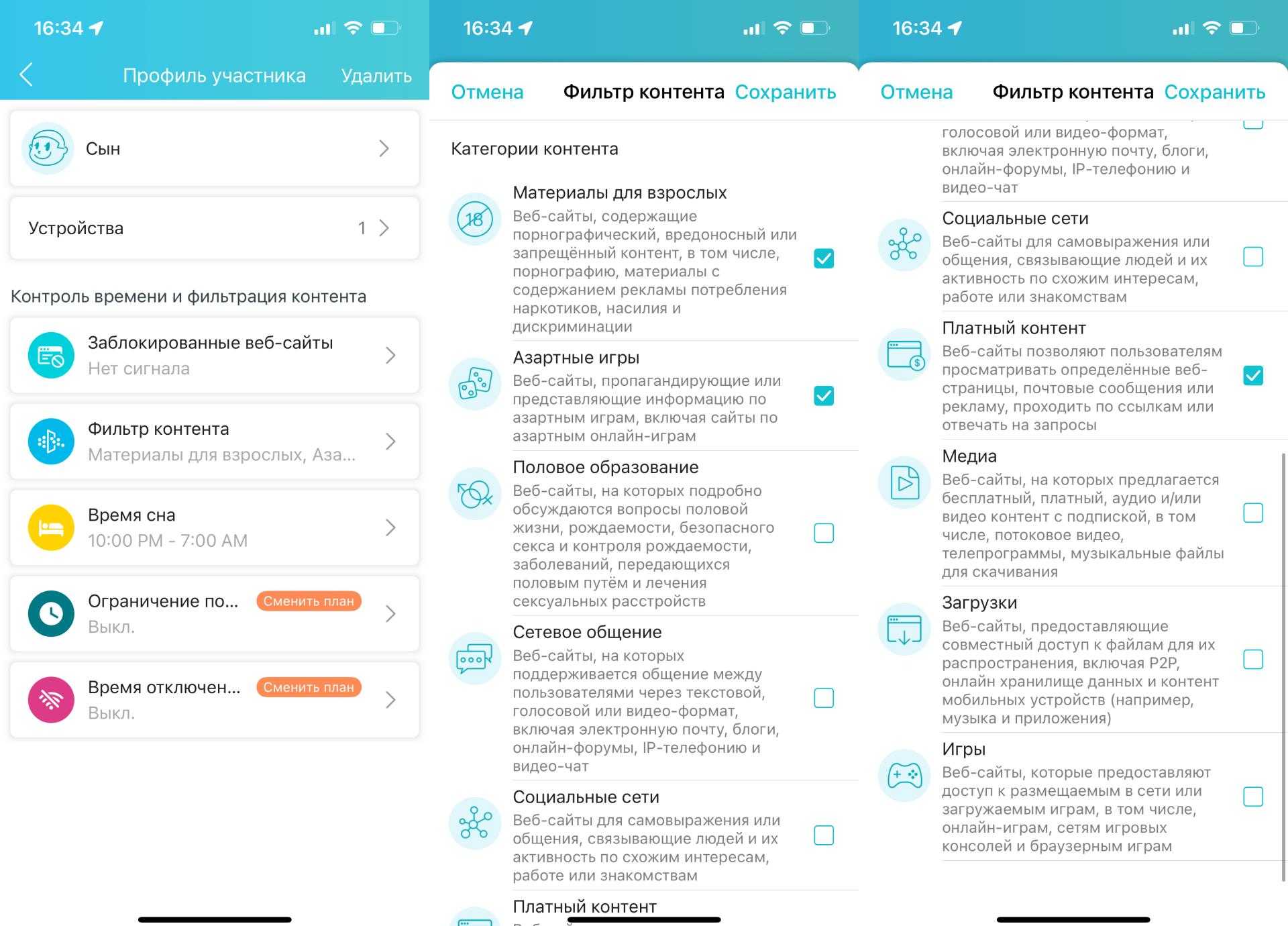
Отзыв
Подводя итог, можно сказать, что в виде Archer AX50 компании TP-Link удалось создать производительный и при этом не слишком дорогой роутер с поддержкой новейшего стандарта WiFi 6. Хотелось бы добавить большей универсальности в виде дополнительных режимов работы, а также поддержки модемов и принтеров.
Плюсы и минусы
WiFi 6
Внешний вид
Гигабитные порты
IPv6, IPTV
Широкий набор функций
Хороший сигнал
USB порт
Цена для такого устройства
USB только для внешних дисков
Всего 2 режима работы
Общий рейтинг
Комплектация 8
Внешний вид 9
Скорость интернета 9
Дальность WiFi 9
Качество исполнения 9
Цена 7
Набор функций 9
Удобство настройки 10
Стабильность 9
Итого 8.8 * по мнению редакции WiFiKA.RU
Не помогло
Комплектация и внешний вид
Устройство приехало ко мне в габаритной коробке из плотного картона черного цвета. На ней, ожидаемо, обнаружились изображения роутера, а также информация о его особенностях и преимуществах – о них расскажу немного позже.
Коробка привлекает взгляд не только яркими картинками, но еще и информацией о 4 годах гарантии на гаджет.
Внутри упаковки скрывается контейнер, в котором, надежно закрепленный, расположился герой этого обзора – роутер TP-Link Archer AX11000. Пока не готовый к работе: рядом лежат восемь антенн, каждая в индивидуальной упаковке, кабель питания с блоком питания на 60 Вт, патч-корд с коннекторами RJ45, инструкция по эксплуатации и карточка, на которой записаны дефолтные SSID и пароль.
Чтобы смонтировать роутер, инженерное образование не требуется: достаем антенны и вставляем в соответствующие гнезда до упора. Тут не нужны специальные инструменты, достаточно легкого усилия, чтобы закрепить антенну.
В собранном виде AX11000 напоминает инопланетный корабль, а агрессивная черно-красная расцветка сразу дает понять, что перед нами геймерское устройство. И весьма немаленькое: возможно, вам придется выделить отдельное пространство для роутера, так как он занимает почти 30 см в ширину и длину, и 18.4 см в высоту. А еще весит целых полтора килограмма – солидно!
Верхняя панель устройства перфорированная, как и нижняя. Неудивительно, для пассивного охлаждения четырехъядерного процессора необходим свежий воздух. Поэтому не следует накрывать роутер или что-то ставить на него, иначе он начнет перегреваться. В центре верхней панели разместился выполненный в виде логотипа TP-Link индикатор активности: он светится белым при нормальной работе гаджета, мигает желтым при загрузке, горит желтым при выключенном Wi-Fi и светится красным если нет интернета.
В приложении можно отключить индикатор полностью или задать расписание отключения – например, ночью, чтобы не мешал спать.
На нижней панели нет ничего, кроме ножек и наклейки с серийным номером роутера; на ней же написан пароль по умолчанию для Wi-Fi – очень полезно, если вы его забудете.
На передней стенке корпуса размещены кнопки WPS, отключения Wi-Fi и подсветки индикатора активности. Левая стенка не содержит элементов, а на правой находятся разъемы USB 3.0 Type-A и Type-C. Вы можете подключить к ним флешку или внешний жесткий диск и получить доступ к хранящимся на них данным с любого подключенного к сети устройства или даже через интернет.
Задняя стенка корпуса занята портами: одним WAN на 2.5 Гбит/с и восемью гигабитными LAN, а также отверстием для аппаратного сброса роутера, кнопкой включения и разъемом для подключения питания. В совокупности с 12-потоковым Wi-Fi передатчиком это обеспечивает впечатляющий охват устройств, в результате чего TP-Link Archer AX11000 можно использовать не только дома, но и, например, для построения сети в офисе или компьютерном клубе.
Настройка доступа к сети интернет Ростелеком
Новый WEB интерфейс роутеров TP-Link не дружит со старыми браузерами. Для настройки устройства, рекомендую использовать браузер Mozilla Firefox последней версии. Для того чтобы зайти в WEB интерфейс, нужно включить роутер, подключить его к компьютеру, открыть WEB браузер и в адресной строке набрать его IP адрес 192.168.0.1 После чего откроется окно с просьбой ввести логин и пароль. По умолчанию на роутерах TP-Link установлено admin/admin. После чего откроется страничка с WEB конфигуратором, в левой стороне которого находится навигационное меню.
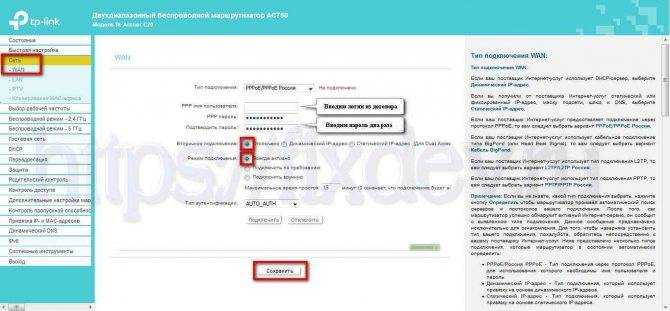
В меню выбираем сеть затем WAN. Выбираем тип подключения PPPoE. Вводим имя пользователя и пароль, которые Вам выдал провайдер. Остальное проверяем, чтобы было так же, как у меня на скриншоте выше. После чего нажимаем кнопку «Сохранить». Все! Интернет уже должен работать. Как видите, ничего сложного нет.
Настройка подключения по протоколу L2TP на примере Билайн
Интернет-провайдер «Билайн» использует протокол L2TP для доступа к глобальной сети. Однако настройка роутера TP-Link Archer C50 при выборе L2TP существенно отличается от оной в отношении PPPoE. Оcуществляем настройку данного режима следующим образом:
- Входим в роутер, введя адрес, логин и пароль, указанные на самом устройстве.
- Нажимаем на категорию «Дополнительные настройки».
- После переходим во вкладку «Интернет» и в пункте «IPv4» выбираем «Тип подключения» в выпадающем списке «L2TP/L2TP Россия».
- После этого следует прописать предоставленные Билайном логин и пароль в соответствующие категории: «Имя пользователи» и «Пароль». Не забываем поставить галочку напротив «Динамический IP-адрес». В параметр «IP-адрес/доменное имя VPN-сервера» нужно ввести адрес сервера, который предоставлен провайдером. В нашем случае это: tp.internet.beeline.ru.
- Листаем страничку с настройками вниз и в поле «Размер MTU» вписываем: 1460. Ставим в «Режим подключения» параметр «Авто». И жмем на «Сохранить».
- Перезагружаем роутер для того, чтобы изменения вступили в силу.
Archer AX6000
Archer AX6000 — первый роутер TP-Link c поддержкой Wi-Fi 6. У него крупный корпус (25х25х6 см) со сложенными антеннами и мощный блок питания 12В на 4000 мА:
У роутера 8 гигабитных LAN-портов, WAN-порт на 2.5 Гбит/с и два USB-порта: USB-C и USB-3.0. Также на торец вынесены кнопки управления WPS, Wi-Fi и световой индикации на центральном значке:
Роутер предназначен для установки на стол или на стену с помощью двух саморезов:
Чтобы снять верхнюю крышку и посмотреть, что у него внутри, нужно вынуть с тыльной стороны мягкие заглушки, открутить четыре винта, а затем отщелкнуть крышку. Так как на верхнюю крышку идет индикация, к ней тянется шлейф, который нужно отсоединить:
Внутри все упаковано в одну плату с несколькими мощными радиаторами: модель работает бесшумно и подойдет для установки дома или недалеко от рабочего места. Под радиаторами прячутся четырехъядерный 1.8 ГГц процессор и 2 сопроцессора от Broadcom.
Чтобы добраться до другой стороны платы, нужно отсоединить антенны, которые крепятся на UFL-разъем. Сами антенны держатся на клипсах и снимаются легко:
Как и предписано стандартом, устройство поддерживает 8х8 MU-MIMO. Вместе с OFDMA в загруженных сетях технология позволяет увеличить пропускную способность до 4 раз по сравнению с устройствами Wi-Fi 5.
Поэкспериментировать с функциями можно в эмуляторе (кстати, в нем же есть переключение на русский язык). Сам роутер поддерживает стандартные сетевые настройки: WAN, LAN, DHCP, родительский контроль, IPv6, NAT, QOS, режим гостевой сети.
Archer AX6000 может работать как маршрутизатор, раздавая интернет проводным и беспроводным пользователям, или как точка доступа:
При этом беспроводную сеть можно развернуть одновременно в двух частотных диапазонах — при необходимости и наличии соответствующей поддержки клиенты перебрасываются на менее загруженный:
Из расширенных настроек есть выбор между Open VPN и PPTP VPN:
Дополнительную безопасность обеспечивает встроенный антивирус, с помощью которого можно настроить фильтрацию нежелательного контента и защиту от внешних атак. Антивирус, как и родительский контроль, реализован на базе продуктов TrendMicro:
Подключенные USB можно назначить общей папкой или FTP-сервером:
Из расширенных функций для дома у AX6000 есть поддержка работы с голосовым помощником Alexa и IFTTT, с помощью которых можно создавать простые домашние сценарии:
Функции
1.Активизирован протокол IPv6
Asus RT-AX3000
TP-Link Archer AX50
IPv6 — новая версия протокола IP. IPv6 выступает как параллельная сеть по отношению к IPv4. Обладает большей ёмкостью для хранения IP-адресов и имеет больше функций.
2.имеет проектирование фазированных антенных решёток
Asus RT-AX3000
TP-Link Archer AX50
Обычно маршрутизатор/раутер транслирует сигнал Wi-Fi во всех направлениях. Используя технологию проектирования фазированных антенных решёток, маршрутизатор/раутер определяет, где находится ваше устройство и направляет более сильный сигнал в этом направлении, что обеспечивает лучшее соединение.
3.поддерживает сеть Wi-Fi
Asus RT-AX3000
TP-Link Archer AX50
Если вы используете несколько из этих маршрутизаторов/раутеров, они могут подключаться друг к другу, чтобы обеспечить большую зону покрытия Wi-Fi. Это очень удобно, если у вас большой дом или квартира.
4.Имеет специальное приложение для смартфонов
Asus RT-AX3000
TP-Link Archer AX50
Существует специальное приложение для смартфонов, предназначенное для использования с данным устройством.
5.Поддержка технологии Cloud (облачных вычислений)
Asus RT-AX3000
TP-Link Archer AX50
Совместимость с технологией Cloud даёт возможность дистанционного управления устройствами с помощью смартфонов, планшетников и других Интернет-устройств.
6.Могут быть использованы в беспроводном режиме.
Asus RT-AX3000
TP-Link Archer AX50
Беспроводные устройства предоставляют пользователям большую свободу движений при прослушивании.
7.имеет DLNA
Asus RT-AX3000
TP-Link Archer AX50
Все сертифицированные DLNA продукты совместимы друг с другом. Когда разные устройства подключены к одной сети, данные могут быть с легкостью переданы между ними.
8.Поддерживает Universal Plug and Play (UPnP)
Asus RT-AX3000
TP-Link Archer AX50
Universal Plug and Play (UPnP) — набор сетевых протоколов, дающих возможность сетевым устройствам — персональным компьютерам, Интернет-шлюзам, точкам доступа Wi-Fi и мобильным устройствам — находить друг друга и обмениваться информацией в сети.
9.Соответствует QoS
Asus RT-AX3000
TP-Link Archer AX50
QoS (Quality of Service — «качество обслуживания») даёт Вам возможность оптимизировать производительность, рассчитывая приоритет прохождения траффика при возникновении ситуации «бутылочного горлышка». Вы решаете какой траффик более важен, указывая IP-адреса и типы Интернет-службы.
Настройка беспроводных режимов: 2,4 Ггц и 5 Ггц
Наличие режима беспроводного соединения 5 Ггц сделало данную модель роутера крайне востребованной. Приступить к его настройке следует уже после установки основных параметров, этапы которой изложены выше. Зайдя в главное меню роутера TP-Link Archer С50 AC1200, слева увидим две вкладки с настройками режимов: 2,4 Ггц и 5 Ггц.
Стоит отметить, что их настройка полностью идентична. Рассмотрим подробности на примере востребованного 5 Ггц-режима:
- Переходим во вкладку «Беспроводной режим — 5 Ггц».
- Выбираем пункт «Основные настройки», где оставляем все по умолчанию, как показано на картинке ниже, и лишь задаем «Имя беспроводной сети», которое может быть абсолютно любым. И нажимаем на «Сохранить».
-
Переходим в пункт «Защита беспроводного режима», а затем активируем режим «WPA/WPA2 — Personal», где оставляем все без изменения и только лишь придумываем и прописываем пароль в графу «Пароль беспроводной сети». Нажимаем «Сохранить».
- Перезагружаем роутер (по желанию).
Обзор характеристик и возможностей
На первый взгляд скромная «коробочка», а внутри много интересных технологий.
Wi-Fi-технологии развиваются с огромной скоростью. Первые поколения, пришедшие к нам в 1999 году, обеспечивали максимальную скорость передачи до 54 Мбит/с. Свитч в 2009 году на Wi-Fi 4 позволил увеличить ее до 600 Мбит/с. Стандарт Wi-Fi 5 в 2013 год уже предложил скорость до 6.77 Гбит/с. Теперь же развиваются Wi-Fi 6 и 7, позволяющие получать скорости от 11 до 30 Гбит/с.
Помимо стандарта и скорости, которую он обеспечивает, важна поддержка различных частотных диапазонов и ширины канала передачи данных. Для частоты 2.4 ГГц ширина канала устанавливается в районе 20-40 МГц — именно в этом промежутке передача данных наиболее надежная и производительная. На частоте 5 ГГц ширина канала от 40 до 160 МГц (как раз наш случай) — пропускная способность здесь выше, но чем шире канал, тем сильнее он подвержен помехам. К счастью, есть технологии, способные их минимизировать. В том числе, у роутера TP-Link Archer AX73.
Но в первую очередь стоит отметить главную фишку TP-Link Archer AX73 — встроенную технологию MU-MIMO (Multi-User, Multiple Input, Multiple Output). Она позволяет подключать к роутеру свыше двухсот устройств одновременно, минимизируя загруженность сети и увеличивая среднюю пропускную способность. А значит, можно смело наполнять дом умными устройствами и не беспокоиться насчет стабильности их соединения.
Что касается других возможностей и технологий, то у TP-Link Archer AX73 их огромное количество.
Настройка VPN-сервера
Перечислять все не буду, но отмечу те, которые могут быть вам интересны при выборе роутера:
- IPTV — множество российских провайдеров подключаются без проблем, все оптимизировано под наш рынок.
- OneMesh — бесшовная сеть с использованием небольших ретрансляторов, например, TP-Link RE505X. Хотя их цена не сильно отличается от обозреваемого роутера, так что, если вам не нужен Wi-Fi 6 в дальних комнатах или подвале, то смело можно брать модели RE300, которые в два раза дешевле.
- WPA3 шифрование — у него есть обратная совместимость с WPA2 для старых устройств.
- Отключение беспроводного вещания по расписанию, например, когда вы вне дома или ночью — зачем зря облучать квартиру и тратить энергию?

- Поддержка VPN, в том числе PPTP.
- NAT-переадресация — механизм, позволяющий использовать всем устройствам локальной сети один и тот же IP-адрес.
- Port Triggering — функция, динамически открывающая порты на внешнем интерфейсе (WAN-порт), когда запущенные приложения этого требуют (онлайн-игры, видеоконференции, интернет-телефония).
- DMZ — технология, защищающая локальную сеть от внешних атак.
- USB порт для накопителя — вроде бы поддерживаются все форматы, но я проверял только NTFS, xFAT и FAT32. Есть также поддержка SAMBA, локального FTP, внешнего FTP (архиполезно, например сбрасывать фоточки после поездки или записи дорожных опусов с видеорегистратора). Есть, конечно же, DLNA для телевизора и других устройств.
- Есть Apple Time Machine (резервное копирование) для любителей яблок.
- Можно настроить гостевую сеть, спрятав основную от лишних глаз.
- Имеется агрегирование каналов — для меня это был один из важнейших критериев выбора, так как у меня стоит сетевой накопитель в RAID10. Агрегирование работает в двух режимах LACP и статике.
- Есть поддержка новой версии интернет-протокола IPV6 для тех, кому он доступен.
Настройка медиасервера
Пара слов о дополнительных поддерживаемых роутером технологиях для Wi-Fi:
- AP Isolation — защищает девайсы, расположенные в одной и той же сети, от внутренних атак, изолируя их друг от друга.
- Airtime Fairness — разгружает Wi-Fi сеть, равномерно распределяя канал между клиентами и выставляя высокий приоритет для высокоскоростных устройств.
- OFDMA — мультиплексирование с ортогональным частотным разделением. В двух словах принцип работы технологии не опишешь, для этого потребуется отдельный обзор. Но вам достаточно знать, что она позволяет передавать большие объемы цифровых данных по каналам с высоким уровнем помех, минимизируя время прохождения сигнала через среду и повышая его надежность. Благодаря этой штуке ваш интернет будет стабильным в зашумленной среде.
Дальнобойность TP-Link Archer AX73 позволяет ему передавать данные на площади в 60-70 квадратных метров (трехкомнатная квартира). Это, конечно же, не «паленый китаец» с излучателем мощностью 1 Ватт или 30 дБм (что совершенно незаконно на территории РФ и в большинстве других стран). Нет, здесь стоит законная настройка 100 миливатт или 20 дБм. В разделе с проведенными мною тестами вы узнаете, хватает ли этого.
Упаковка и комплектация
По общему оформлению коробки с роутером TP-Link Archer AX73 сразу становится понятным, что перед нами двухдиапазонный роутер стандарта Wi-Fi 6, имеющий шесть антенн с поддержкой технологии направленного луча Beamforming, способный обеспечить скорость беспроводной связи суммарно до 5400 Мбит/сек и защиту данных HomeShield. Информация на коробке также говорит об использовании трехъядерного процессора с частотой 1.5 ГГц и наличии порта USB 3.0, а значит, общая производительность роутера должна быть на приличном уровне. Подробно ключевые элементы «раскрываются» с обратной стороны коробки
Что немаловажно — на роутер дается четырехлетняя гарантия.
В плане комплектации к роутеру трудно что-то предъявлять. Она минимальная, однако включает большой набор информационных листов, сам роутер, блок питания и …
… короткий LAN-кабель.
Отдельно стоит сказать о блоке питания. Он «мощный», имеет выходное напряжение 12 В, ток до 2.5 А (мощность 30 Вт).
More Features Than Most Affordable Routers
The Archer AX50 looks exactly like the Archer AX10 that we reviewed earlier this year. It has a two-tone glossy and matte black finish with textured grilles, four adjustable antennas, and six small LED indicators. It measures 1.5 by 10.2 by 5.3 inches (HWD) and has four gigabit LAN ports around back, along with a WAN port, a USB 3.0 port, a power button and power jack, a reset button, and a Wi-Fi/WPS button. None of the ports are multi-gig, but the AX50 does support link aggregation, a nice feature for a router in this price range.
The AX50 is a dual-band AX3000 router capable of reaching maximum (theoretical) speeds of up to 574Mbps on the 2.4GHz band and up to 2,402Mbps of the 5GHz band. It’s powered by a dual-core CPU and uses the latest Wi-Fi 6 (802.11ax) technology, including OFDMA packet transmissions, MU-MIMO simultaneous data streaming, direct-to-client beamforming, and Smart Connect (band steering). It doesn’t support WPA3 encryption, however.
As with the Archer AX11000 gaming router and the Deco X20 mesh system, the Archer X50 comes with TP-Link’s HomeCare suite of anti-malware, parental control, and QoS software. The anti-malware software lets you apply Malicious Content Filters and allows you to quarantine infected clients and view security alerts, while the QoS settings offer Gaming, Streaming, Surfing, and Chatting presets that make it easy to assign bandwidth priority. Homecare’s Parental Controls offer Child, Pre-Teen, Teen, and Adult presets that contain age-appropriate website filters for gambling, social networking, gaming, chat rooms, and other adult content. You can also check browsing history and set access schedules and time limits for each client.
Similar Products
You can manage the AX50 with the TP-Link Tether mobile app for Android and iOS devices, or you can use the web console. Both are easy to use, but the web console offers a few more advanced options such as DHCP Server, NAT Forwarding, Firewall, and IPv6 settings.
The Tether app opens to a My Devices screen that lists all of your TP-Link routers. Tap the AX50 panel to open the home screen, which displays a network map and panels for both Wi-Fi radio bands and the guest network. To access 2.4GHz or 5GHz wireless settings, tap the appropriate panel. Here you can enable and disable the band, rename it, change the Wi-Fi password, and enable Smart Connect, which creates a single SSID and password for both radio bands.
At the bottom of the home screen are Clients, HomeCare, and Tools buttons. Tap the Clients button to see a list of connected devices and their IP addresses. Tap any client to see which band it’s using, as well as its MAC address and join date. Here you can enable parental controls for the device, give it QoS priority, and block internet access. HomeCare allows you to create parental control profiles, enable anti-virus options, and assign QoS presets to clients. The Tools button takes you to a screen where you can access all of the above settings, create a guest network, and run network diagnostics.
Заключение
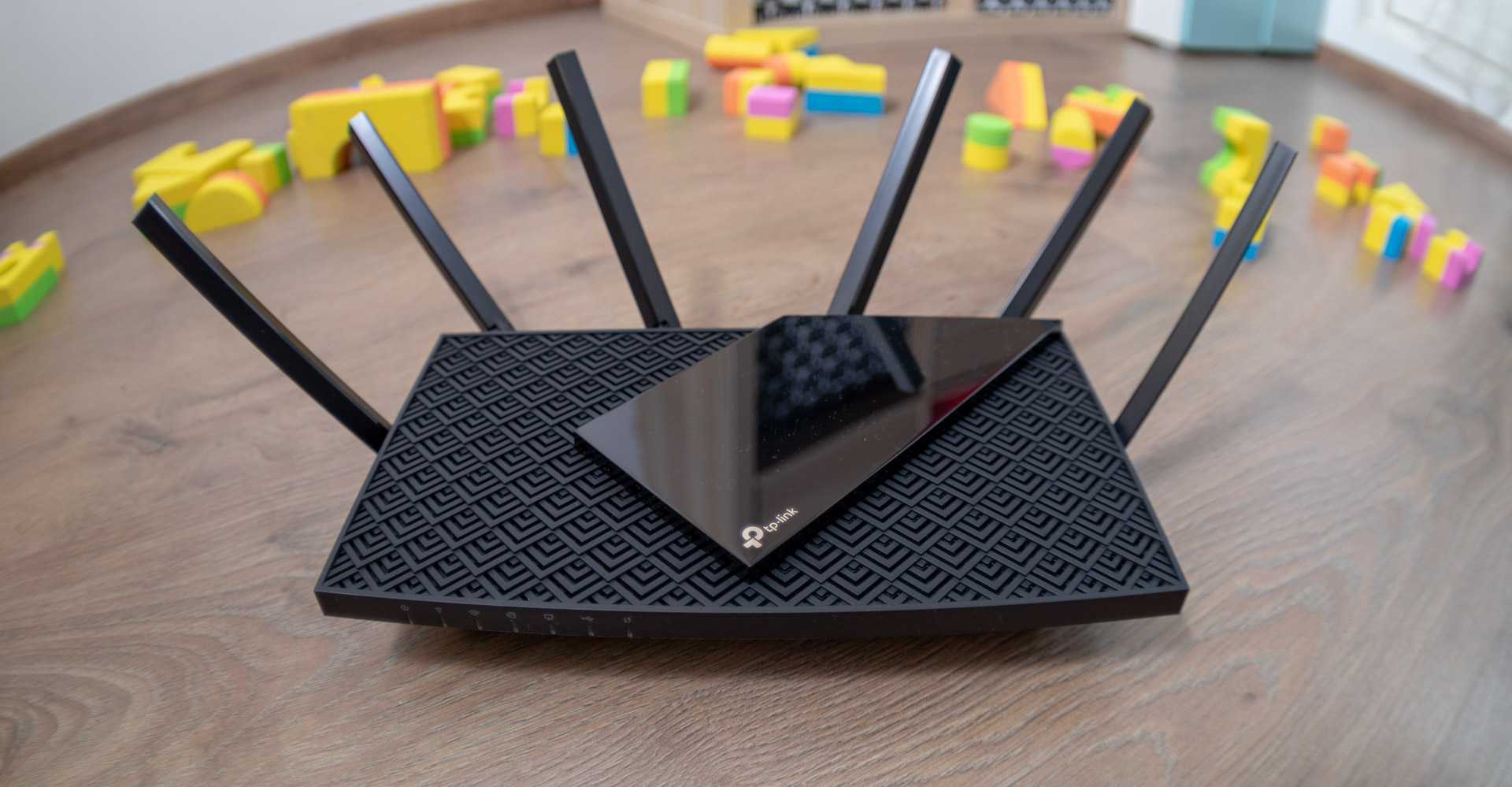
Почему я в самом начале обзора написал, что для меня выбор роутера был простым? На самом деле, роутеров с заданными характеристиками и возможностями в диапазоне 5-6 тысяч рублей на данный момент нет. Если вы — геймер и ваш эфир засорен соседскими вайфаями, плюс вы хотите избавиться от кучи проводов и подключить к сети много умных устройств, не оставив без связи других членов семьи, рекомендую к приобретению именно TP-Link Archer AX73. За свою цену он предлагает отличную скорость и стабильность, а также имеет множество современных технологий.
|
Пользуемся или пользовались бы сами. Продукт рекомендован к приобретению редакцией RBK Games и не имеет существенных недостатков. Подойдет большинству пользователей. |
|
|
Продукт превосходит конкурентов в своем ценовом сегменте по качеству сборки и ключевым параметрам. |


































